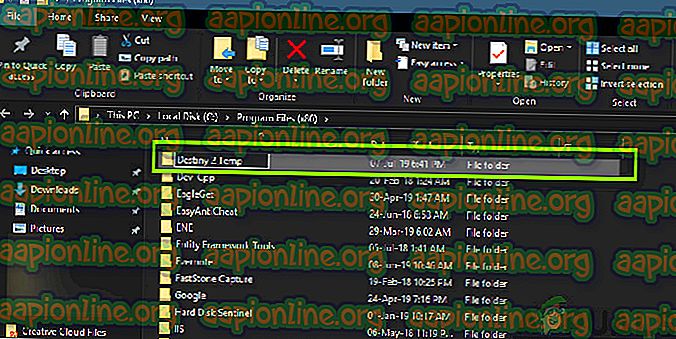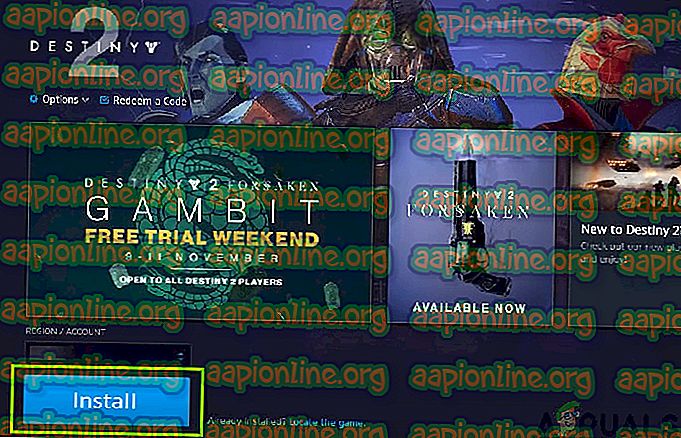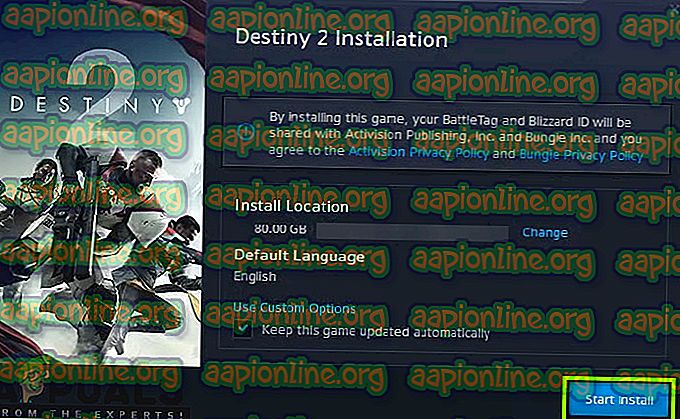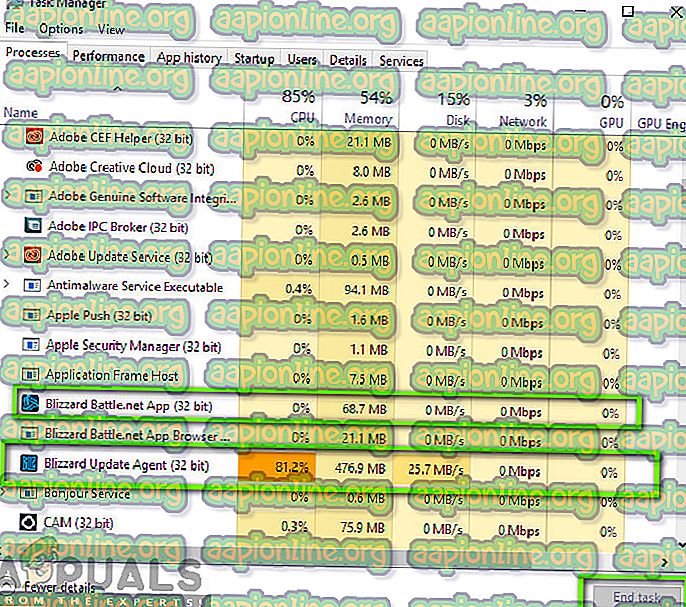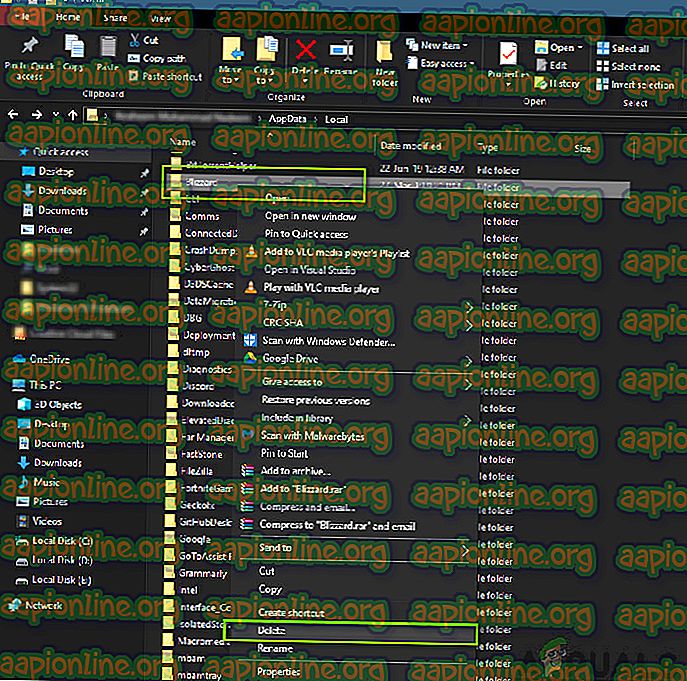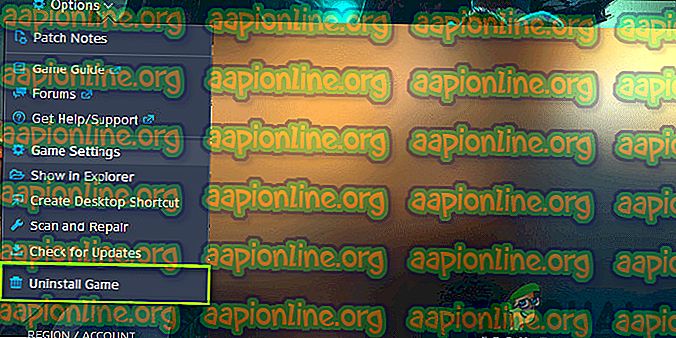Як виправити долю 2 застряг при ініціалізації
Destiny 2 - це гра в багатокористувацькі зйомки, яка розроблена Bungie. Він доступний на декількох різних платформах, зокрема Xbox, PS4 та Windows. Гра набула великої тяги в дні випуску та продовжує залишатися однією з найкращих онлайн-ігор зі стріляниною у світі із чудовою сюжетною лінією.

Незважаючи на популярність гри, ми познайомилися з кількома випадками, коли Destiny 2 спричиняв проблеми, і один з них був, коли гра застрягла на екрані " Initializing " під час оновлення.
У цій статті ми розглянемо всі причини, чому виникає ця проблема, а також шляхи вирішення, які можна використати для усунення проблеми.
Що змушує Destiny 2 застрягати на екрані "Ініціалізація" під час оновлення?
Після перших повідомлень про проблему ми розпочали розслідування та перерахували результати, чому виникає ця проблема. Деякі причини, чому ваше оновлення може застрягнути на екрані ініціалізації, але не обмежуються ними:
- Пошкоджені інсталяційні файли: Є чимало випадків, коли інсталяційні файли Destiny 2 є пошкодженими або мають відсутні файли. Коли це відбувається, клієнт Blizzard плутається, чому файлів немає, і переходить у нескінченний цикл.
- Клієнт у стані помилки: Destiny 2 розміщується програмою Blizzard. Як і всі інші ігри, що розміщуються в Blizzard, у Destiny 2 також є деякі проблеми при запуску в клієнті. Перезапуск клієнта повністю усуває проблему.
- Помилка налаштувань оновлення Blizzard: ми також натрапили на налаштування оновлення в Blizzard, які, здавалося, були пошкодженими. Відомо, що пошкоджені параметри оновлення можуть викликати проблеми під час процесу оновлення. Тут скидання налаштувань або зміна їх змушує модуль перезапустити, що в свою чергу усуває проблему.
- Відсутність привілеїв адміністратора: Як і всі інші ігри, Destiny 2 також потребує великих ресурсів, щоб правильно функціонувати. Якщо у нього немає відповідних дозволів, йому не нададуть ресурсів на вашому комп’ютері і, швидше за все, застрягнуть на етапі.
- Антивірусне програмне забезпечення: Відомо, що антивірусне програмне забезпечення позначає довірений файл як шкідливий (звідси термін хибнопозитивний). Тут вимкнення антивірусного програмного забезпечення та його спроба зазвичай вирішили проблему.
- Неправильне підключення до мережі: Ще одна проблема, яка може виникнути під час процесу оновлення, - це неправильне з'єднання. Для належного оновлення Destiny 2 потрібне гарне підключення до Інтернету. Якщо у вас немає стабільного з’єднання з Інтернетом, оновлення не працюватиме, і ви застрягнете, як обговорювалося в цій статті.
- Малий простір для завантаження: Ще один цікавий сценарій, який ми зустріли, - це те, коли для завантаження гри мало місця для завантаження. Також Destiny не спонукає користувача про те, що доступно менше місця, що ускладнює усунення несправностей.
- Неправильні файли кешу Battle.net: Можуть також бути випадки, коли на вашому комп'ютері є пошкоджені файли кешу Battle.net. Коли це правда, клієнт не буде працювати так, як очікувалося, і спричинить химерні проблеми, як розглянутий.
Перш ніж ми переходимо до рішень, переконайтеся, що ви зареєстровані як адміністратор на своєму комп’ютері. Крім того, у вас також має бути зареєстрований дійсний обліковий запис Blizzard.
Рішення 1: Тимчасове видалення долі 2 з каталогу інсталяції
Найефективнішим методом, який ми натрапили, було те, коли ми тимчасово видалили інсталяційну папку Destiny 2. Програма встановлення Blizzard автоматично виявляє цю аномалію, а потім пропонує користувачеві встановити гру. Тут ви можете повернути інсталяційні файли Destiny 2 назад. Тут інсталятор знову виявить наявність файлів і відновить процес оновлення. Незважаючи на те, що неозброєним оком може здатися, що нічого не сталося, насправді інсталятор просто оновився.
Примітка. Переконайтеся, що ви ввійшли в систему як адміністратор і працювало активне підключення до Інтернету.
- Закрийте клієнт Battle.net повністю. Тепер натисніть Windows + E, щоб запустити Провідник Windows і перейдіть до наступного каталогу та знайдіть папку Destiny 2. :
C: \ програмні файли (x86)
- Замість того, щоб видаляти папку, ми перейменоваємо її на щось на зразок "Temp Destiny 2".
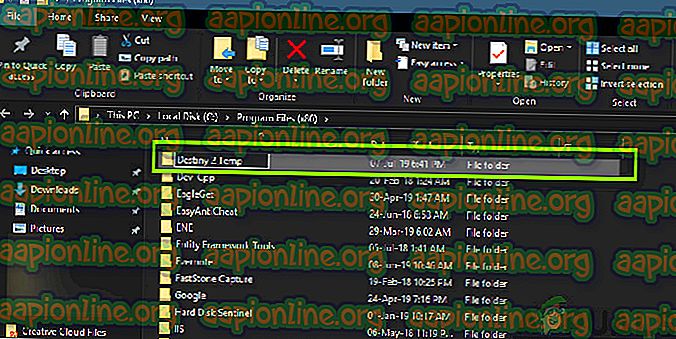
- Тепер відкрийте битву. net та перейдіть до Destiny 2. Тут замість Update ви побачите опцію Install . Клацніть по ньому.
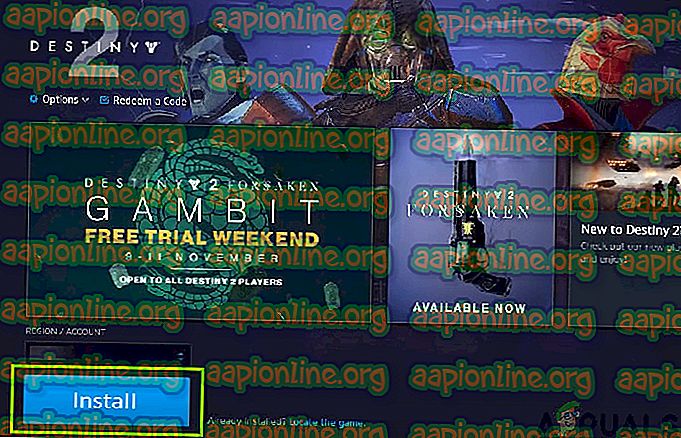
- Коли процес установки розпочнеться, поверніть ім'я папки назад на Destiny 2 . Тепер поверніться до клієнта та виберіть « Почати встановлення» .
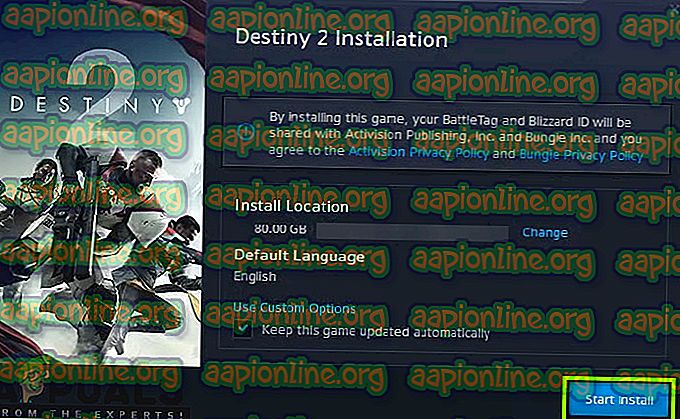
- Процес буде продовжуватися, і після виявлення файлів процес оновлення буде продовжений знову. Переконайтеся, що ви терплячі, і дочекайтеся повного завершення процесу. Після оновлення гри запустіть її та перевірте, чи правильно вона працює.
Рішення 2: припинення всіх процесів Battle.net
Ще одне вирішення, яке працює для користувачів, повністю реініціалізує Battle.net. Коли ви закриєте вікно Battle.net, воно закриває вікно, але його основний процес все ще працює у фоновому режимі. Тимчасові конфігурації все ще залишаються в оперативній пам’яті, і ви все одно будете відчувати ту ж проблему, що застрягла, коли ви знову запустите пускову установку. Хороше вирішення - навігація до диспетчера завдань і вручну закінчення всіх процесів звідти. Коли ми запустимо після цього, Battle.net відновить усі тимчасові конфігурації, і, сподіваємось, проблема буде вирішена.
- Натисніть Windows + R, введіть “ taskmgr ” у діалоговому вікні та натисніть Enter.
- Опинившись у менеджері завдань, знайдіть усі запущені процеси, пов’язані з Blizzard . Клацніть на кожному з них і натисніть Завершити завдання .
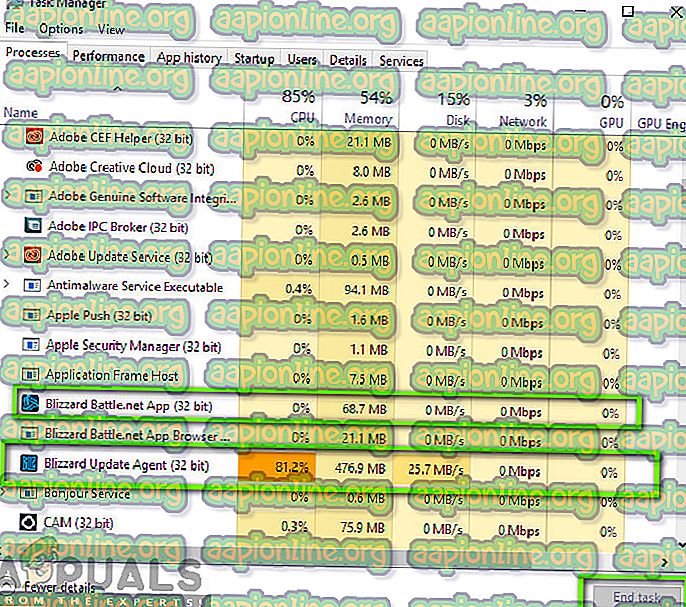
- Закінчивши всі завдання, запустіть додаток Blizzard і починайте процес оновлення. Перевірте, чи проблема вирішена.
Рішення 3: Зарядження на велосипеді та перевірка підключення до Інтернету
Якщо у вас на комп’ютері погане підключення до Інтернету, Blizzard не зможе завершити процес оновлення (очевидно). Це дуже поширений сценарій, і користувачі, як правило, ігнорують цей сценарій і намагаються вирішити проблему. Зверху на підключення до Інтернету є кілька випадків, коли маршрутизатори потрапляють у конфігурацію помилок. Якщо вони не передають мережу належним чином, клієнт не зможе спілкуватися з віддаленими серверами і, отже, спричинить химерну поведінку.
У цьому рішенні слід спочатку перевірити підключення до Інтернету . Спробуйте підключити інші пристрої до тієї ж мережі і побачити, чи можете ви мати доступ до Інтернету. Якщо ви не можете, можете спробувати включити живлення маршрутизатора та комп'ютера і побачити, чи це не вдається.
- Вийміть з розетки основний кабель живлення маршрутизатора та комп'ютера (після відключення). Тепер натисніть і утримуйте кнопку живлення протягом приблизно 4-6 секунд.
- Тепер зачекайте приблизно 3-5 хвилин, щоб переконатися, що вся потужність повністю злита.
- Після закінчення часу повторно підключіть все назад, а потім зачекайте кілька хвилин, щоб мережа знову належним чином транслювалась і комп'ютер запускався.
- Тепер перевірте, чи вирішено проблему, і чи зможете ви оновити Destiny 2.
Рішення 4: Очищення місця для зберігання
Ще одна річ, яку ви повинні переконатись, це те, що у вас є достатньо місця на вашому жорсткому диску, де встановлено Destiny 2. Зазвичай це локальний диск C (якщо ви не встановили його в користувацький каталог). У вашому приводі має бути не менше 8 - 10 ГБ вільного місця.

Натисніть Windows + E, щоб запустити Провідник файлів, і натисніть на Цей ПК на лівій панелі навігації. Тепер перевірте з інформації під кожним накопичувачем чи достатньо місця. Якщо цього немає, ви можете очистити мотлох та видалити зайві програми. Ви також можете запустити очищувач диска, клацнувши правою кнопкою миші диск і натиснувши опцію. Створивши додатковий простір, перезавантажте комп'ютер та запустіть запуск панелі Battle.net ще раз і перевірте, чи проблема вирішена назавжди.
Примітка. Ви також можете очистити свій кошик та очистити інші елементи зі свого робочого столу.
Рішення 5: Відключення антивірусного / брандмауера
Відомо, що антивірусне програмне забезпечення позначає дійсні програми як загрози. Це стосується безлічі різних наборів і, як правило, виправляється додаванням винятку або тимчасовим вимкненням антивірусного програмного забезпечення. Сценарій, коли антивірус позначає дійсну програму як шкідливу, відомий як хибний позитив.
Спробуйте спершу вимкнути антивірусне програмне забезпечення і побачити, чи працює це для вас. Ви можете переглянути нашу статтю про те, як вимкнути антивірус. Після відключення антивірусу перезавантажте комп'ютер і спробуйте запустити процес оновлення ще раз. Якщо відключення антивіруса не працює, ви можете спробувати його видалити і побачити, чи не вдасться він зробити для вас.
Рішення 6: Надання адміністратору доступу до Blizzard
Ще одна річ, яку ми можемо спробувати - це надання адміністратору програм Blizzard доступу до його властивостей. Цей крок також повинен бути повторений у виконуваному файлі Destiny 2. Такі ігри, як Destiny 2, вимагають багато ресурсів процесора, і не дивно, що операційна система в деяких випадках блокує ці дії за замовчуванням. Тут ви повинні увійти як адміністратор самостійно, щоб виконати всі наступні дії.
- Перейдіть до каталогу, де на вашому комп’ютері встановлено ваш Battle.net. Це може бути місце за замовчуванням у програмних файлах на С або на якомусь власному шляху, який ви вибрали перед встановленням.
- Потрапивши до каталогу Battle.net, клацніть правою кнопкою миші наступні записи та виберіть Властивості .
Battle.net Launcher Battle.net
- Опинившись у властивостях, перейдіть на вкладку Сумісність і поставте прапорець Запустити цю програму як адміністратор .

- Зробіть це для всіх згаданих записів. Тепер увійдіть у папку Destiny 2 і в exe виконайте ту саму операцію . Збережіть зміни та вийдіть. Перезавантажте комп'ютер і пограйте в гру. Перевірте, чи вирішено збій.
Рішення 7: Видалення конфігурацій Blizzard
Кожна гра там має тимчасові конфігурації, що зберігаються в комп'ютері. Ці тимчасові змінні містять початкові параметри та параметри, які гра використовує для запуску. Якщо ці конфігурації відсутні або пошкоджені, у вас виникнуть такі проблеми, як обговорювана. Якщо у вас виникають подібні проблеми вже давно, це вказує на те, що ваші локально збережені файли конфігурації пошкоджені та потребують оновлення.
У цьому рішенні ми перейдемо до локальних каталогів та видалимо файли конфігурації вручну. Коли Blizzard запуститься, він помітить, що файли відсутні, і автоматично створить файли за замовчуванням.
Примітка . При першому запуску гри після видалення файлів може виникнути затримка. Будьте терплячі і нехай пускач / гра запускається вчасно.
- Натисніть Windows + R, введіть " % appdata% " у діалоговому вікні та натисніть Enter. Відкриється каталог. Поверніться крок назад, і ви побачите три папки, а саме:
Місцевий локальний низький роумінг
- Перейдіть по кожному каталогу по одному і видаліть Blizzard. Це видалить усі тимчасові конфігурації гри.
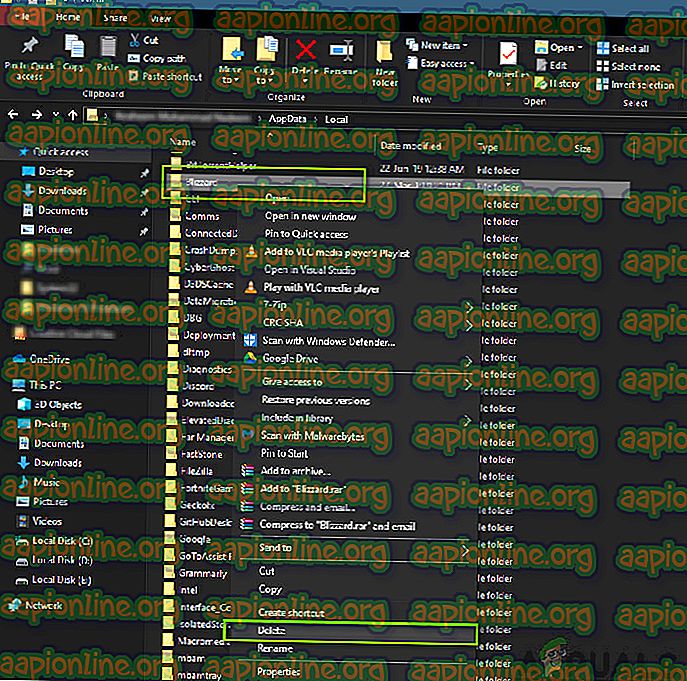
- Перезавантажте комп'ютер після видалення всіх тимчасових конфігурацій та запуску програми Blizzard. Тепер запустіть гру і перевірте, чи проблема вирішена.
Рішення 8: Перевстановлення гри
Якщо жоден з перерахованих вище методів не працює, і ви все ще вирішили проблему, ми можемо продовжити і встановити весь пакет ігор. Якщо потрібно, ви також можете перевстановити додаток Blizzard і побачити, чи це не вдається. Цей процес, ймовірно, видалить усі ігри, які ви вже завантажили, тому ми залишили це рішення для кінця. Переконайтеся, що у вас є ваші дані для входу, оскільки вам потрібно буде повторно ввести їх згодом.
Є два способи перевстановлення; або ви можете видалити гру з програми, або ви можете видалити її безпосередньо з ігрового менеджера.
- Натисніть Windows + R, введіть “ inetcpl. cpl ”у діалоговому вікні та натисніть Enter.
- Тепер знайдіть Destiny 2 зі списку, клацніть на ньому правою кнопкою миші та виберіть Uninstall .
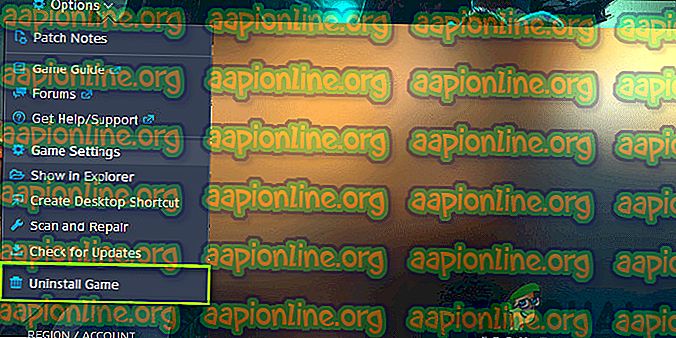
Якщо вам доведеться видалити гру від клієнта Blizzard, відкрийте її та перейдіть до гри. Клацніть на значок шестерні, а потім натисніть кнопку Видалити . Ви також повинні перейти до папки, в якій була встановлена гра, та видалити всі файли / папки вручну. Дотримуйтесь рішення 5 також тут.
Після того, як ви видалили гру, перезавантажте комп'ютер повністю (дотримуйтесь рішення 3 також). Після того, як ви запустили живлення на комп'ютер, поверніться до Destiny 2 у клієнті та запустіть гру. Перевірте, чи вирішено проблему при новому встановленні.